电脑Win10系统人如何提高麦克风音量? 电脑Win10系统提高麦克风音量的方法
时间:2017-07-04 来源:互联网 浏览量:544
今天给大家带来电脑Win10系统人如何提高麦克风音量?,电脑Win10系统提高麦克风音量的方法,让您轻松解决问题。
在使用win10系统的电脑上,有部分用户发现麦克风音量很小,想要调的大一些不知道如何提高,下面一起来看看最净利润操作步骤:1、找到右下角的喇叭图标,然后右键选择录音设备,进入麦克风设置界面;
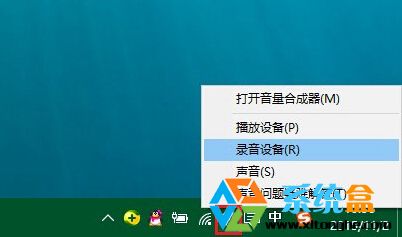
2、在这里可以看到我们的麦克风设备是否在工作,右键默认麦克风,选择属性;

3、接着点击“级别”选项卡;
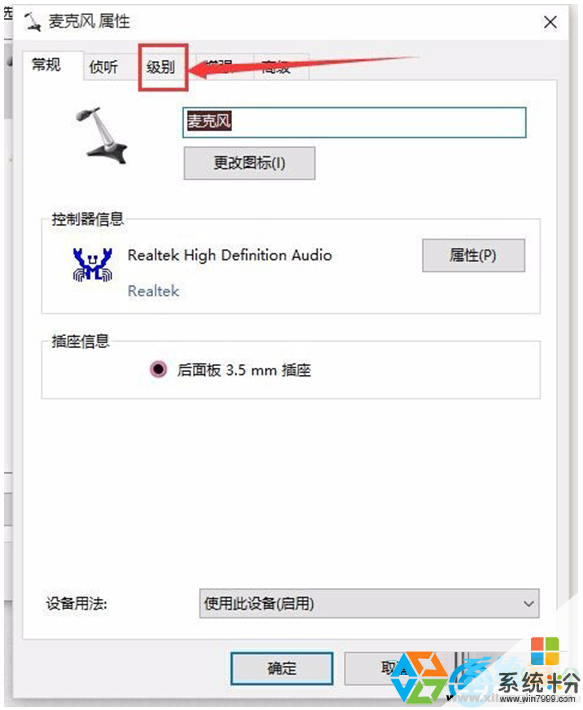
4、在这个选项界面可以调节麦克风声音大小,还可以加强麦克风声音强度;
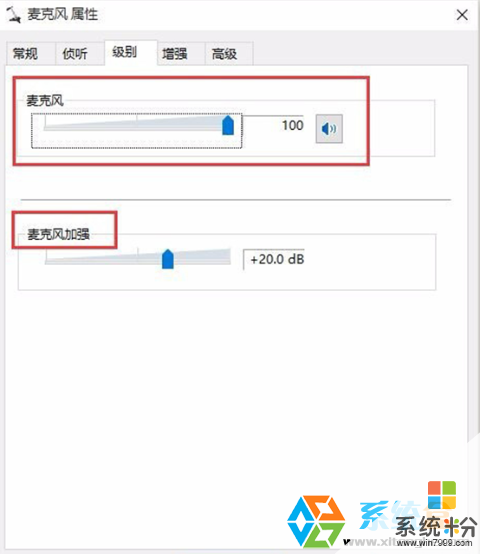
5、在增强选项栏下,我们可以选择噪音抑制和回声消除两个选项,设置完成后点击确定保存即可。

以上就是win10系统麦克风声音太小后的设置方法,当然大家还可以使用 高清音频管理器来设置。综上所操作,我们就可以让麦克风声音更大一些了,当然如果调到最大都没什么效果的话,那么建议更换麦克风 还有声卡驱动程序。
以上就是电脑Win10系统人如何提高麦克风音量?,电脑Win10系统提高麦克风音量的方法教程,希望本文中能帮您解决问题。
我要分享:
相关教程
- ·电脑麦克风声音小怎么回事 Win10系统麦克风录音音量太小
- ·麦克风没声音win10 win10电脑系统麦克风设置没有声音怎么办
- ·电脑怎么把麦克风打开 win10麦克风开启方法
- ·win10电脑怎么强加麦克风|win10添加麦克风的方法
- ·Win10麦克风声音小怎么办|Win10麦克风的声音怎么调整
- ·电脑上怎么测试麦克风有没有声音 Win10麦克风声音测试步骤
- ·桌面文件放在d盘 Win10系统电脑怎么将所有桌面文件都保存到D盘
- ·管理员账户怎么登陆 Win10系统如何登录管理员账户
- ·电脑盖上后黑屏不能唤醒怎么办 win10黑屏睡眠后无法唤醒怎么办
- ·电脑上如何查看显卡配置 win10怎么查看电脑显卡配置
win10系统教程推荐
- 1 电脑快捷搜索键是哪个 win10搜索功能的快捷键是什么
- 2 win10系统老是卡死 win10电脑突然卡死怎么办
- 3 w10怎么进入bios界面快捷键 开机按什么键可以进入win10的bios
- 4电脑桌面图标变大怎么恢复正常 WIN10桌面图标突然变大了怎么办
- 5电脑简繁体转换快捷键 Win10自带输入法简繁体切换快捷键修改方法
- 6电脑怎么修复dns Win10 DNS设置异常怎么修复
- 7windows10激活wifi Win10如何连接wifi上网
- 8windows10儿童模式 Win10电脑的儿童模式设置步骤
- 9电脑定时开关机在哪里取消 win10怎么取消定时关机
- 10可以放在电脑桌面的备忘录 win10如何在桌面上放置备忘录
win10系统热门教程
- 1 Win10文件或目录损坏且无法读取的修复方法!
- 2 win10正式版怎么永久激活,win10正式版激活怎么做
- 3 win10开机黑屏修复,win10电脑开机黑屏解决方法
- 4win10笔记本电池无法充满电该怎么办?
- 5Win10更新KB3124200后Office 2016设置丢失如何修复?
- 6怎么看自己显示器尺寸 win10系统如何查看自己电脑显示器的尺寸大小
- 7win10一键升级工具 微软官方推荐的Win10升级助手有哪些
- 8Windows10怎么使用IE浏览器?Win10下打开IE浏览器的方法
- 9如何让Win10自动播放DVD电影光盘?
- 10Win10系统怎么卸载IE浏览器?Win10关闭IE浏览器的方法
最新win10教程
- 1 桌面文件放在d盘 Win10系统电脑怎么将所有桌面文件都保存到D盘
- 2 管理员账户怎么登陆 Win10系统如何登录管理员账户
- 3 电脑盖上后黑屏不能唤醒怎么办 win10黑屏睡眠后无法唤醒怎么办
- 4电脑上如何查看显卡配置 win10怎么查看电脑显卡配置
- 5电脑的网络在哪里打开 Win10网络发现设置在哪里
- 6怎么卸载电脑上的五笔输入法 Win10怎么关闭五笔输入法
- 7苹果笔记本做了win10系统,怎样恢复原系统 苹果电脑装了windows系统怎么办
- 8电脑快捷搜索键是哪个 win10搜索功能的快捷键是什么
- 9win10 锁屏 壁纸 win10锁屏壁纸设置技巧
- 10win10系统老是卡死 win10电脑突然卡死怎么办
